操作位置 : 系統後台站務管理 > 付款管理 > 宅配貨到付款
註:此為無串接的付款方式,須人工修改訂單付款狀態
這邊可以設定3組自定義的宅配貨到付款
可個別設定不同的名稱、運費、說明。 可搭配商品的排除的付款方式,來區分不同類型的貨到付款。例如: 一般商品 、 大型商品 、 冷凍商品 使用不同的貨到付款方式
這邊有個需要特別注意的地方,就是此處的衍伸費用歸屬於[運費],因此在促銷活動、折價券的地方對應的也是免運費。
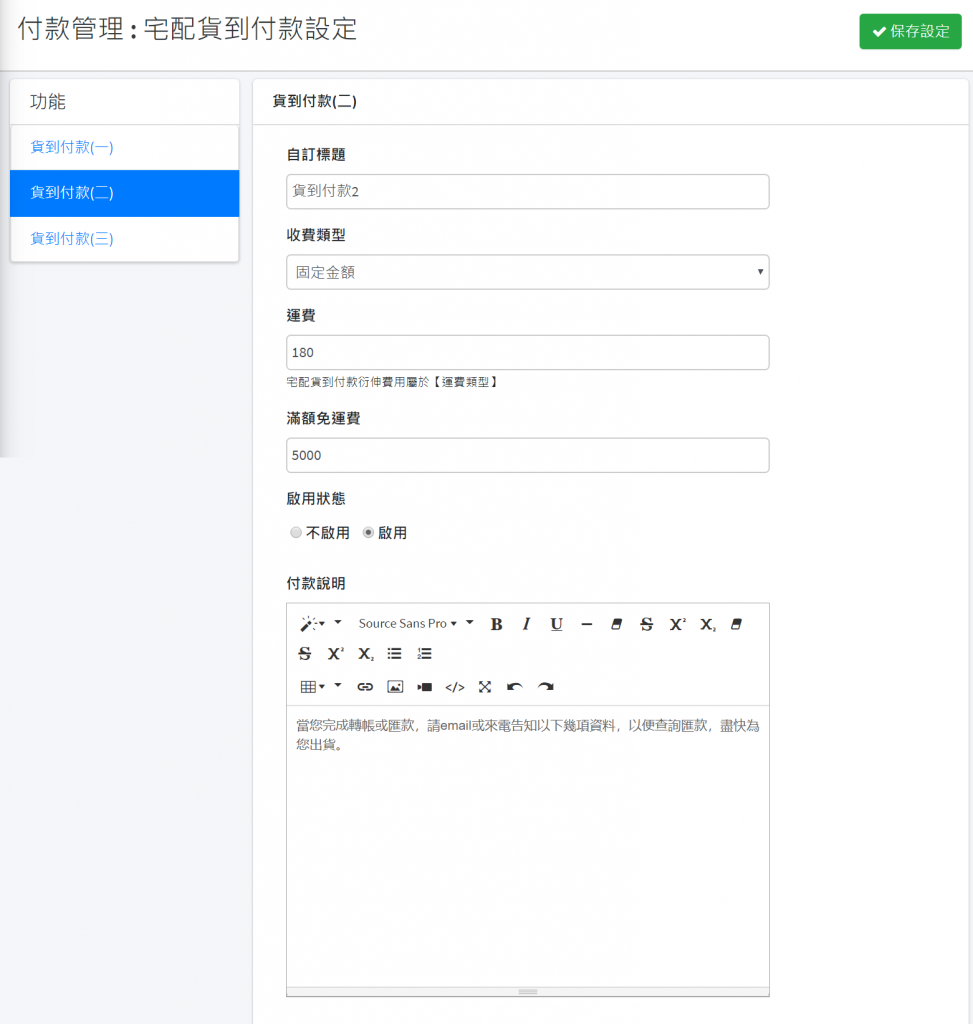
操作位置 : 系統後台站務管理 > 付款管理 > 宅配貨到付款
註:此為無串接的付款方式,須人工修改訂單付款狀態
這邊可以設定3組自定義的宅配貨到付款
可個別設定不同的名稱、運費、說明。 可搭配商品的排除的付款方式,來區分不同類型的貨到付款。例如: 一般商品 、 大型商品 、 冷凍商品 使用不同的貨到付款方式
這邊有個需要特別注意的地方,就是此處的衍伸費用歸屬於[運費],因此在促銷活動、折價券的地方對應的也是免運費。
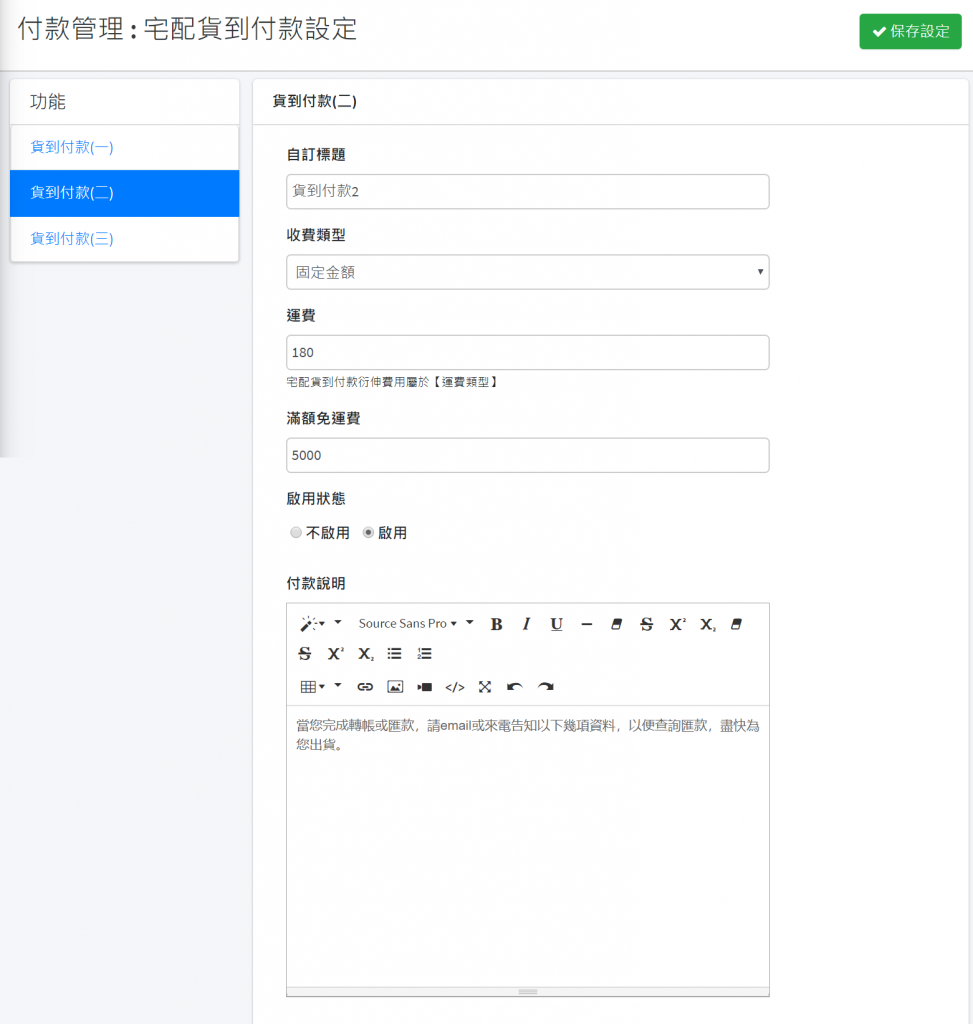
操作位置 : 系統後台站務管理 > 付款管理 > 線下轉帳
註:此為無串接的付款方式,須人工修改訂單付款狀態
自訂標題: 於購物車結帳頁顯示的付款方式名稱
銀行別 : 指定轉帳的銀行
戶名 : 商家收款的帳戶的戶名
轉入帳號: 商家收款的帳號
轉帳說明 : 可簡短敘述轉帳的流程
付款說明: 可詳細敘述轉帳的流程
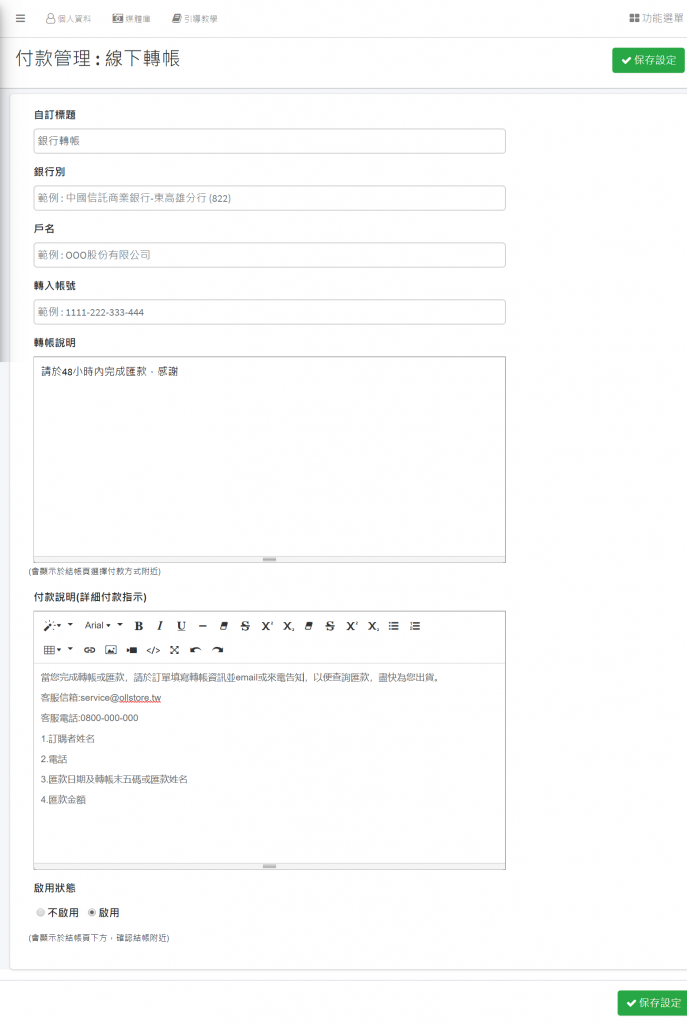
銀行別、戶名、轉入帳號、轉帳說明 會顯示於結帳頁選擇付款方式的下方
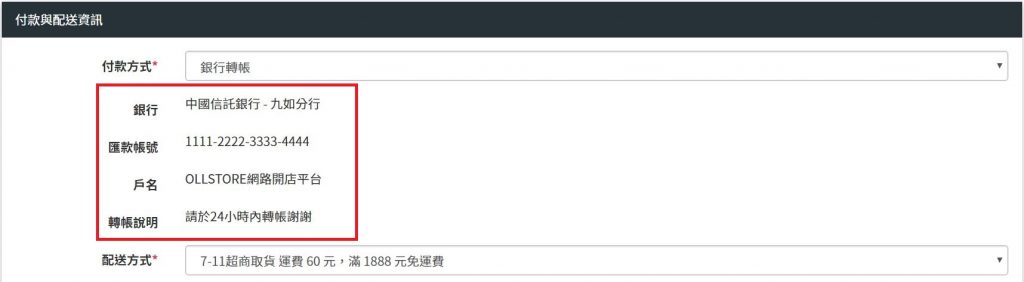
付款說明則會顯示在結帳頁,確認結帳的附近
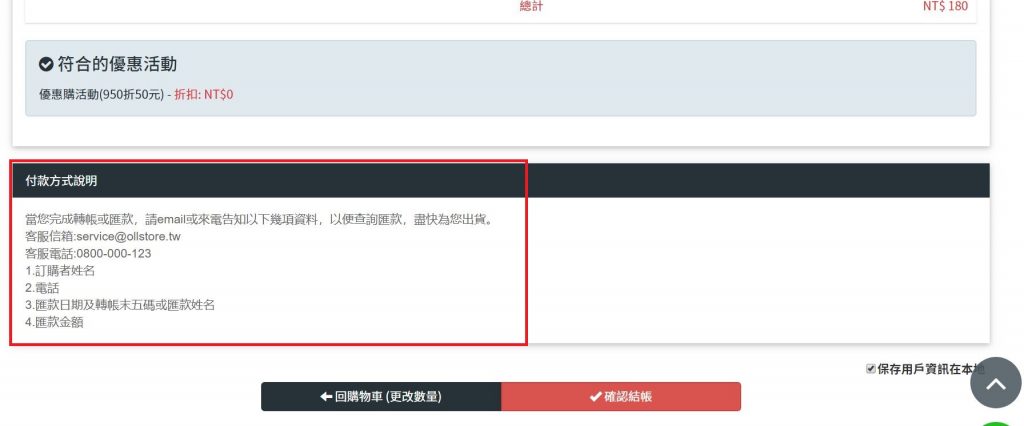
先來簡單介紹一下「綠界金流」。它是由台灣知名第三方金流平台綠界科技所提供的服務。支援多種付款方式,例如:信用卡線上刷卡、網路ATM、超商代碼…等
使用串接金流服務的好處在於,可以快速支援多元付款方式,且當顧客透過金流付款後,商店的訂單會自動更新付款狀態,可以省去人工一筆一筆修改的麻煩。
要使用綠界金流,請先到綠界官方網站註冊會員,並通過審核後便能使用綠界金流服務。
申請綠界會員並審核成功後,可到綠界管理後台 > 系統開發管理 > 系統介接設定
找到[商店代號]、[HashKey]、[HashIV]。
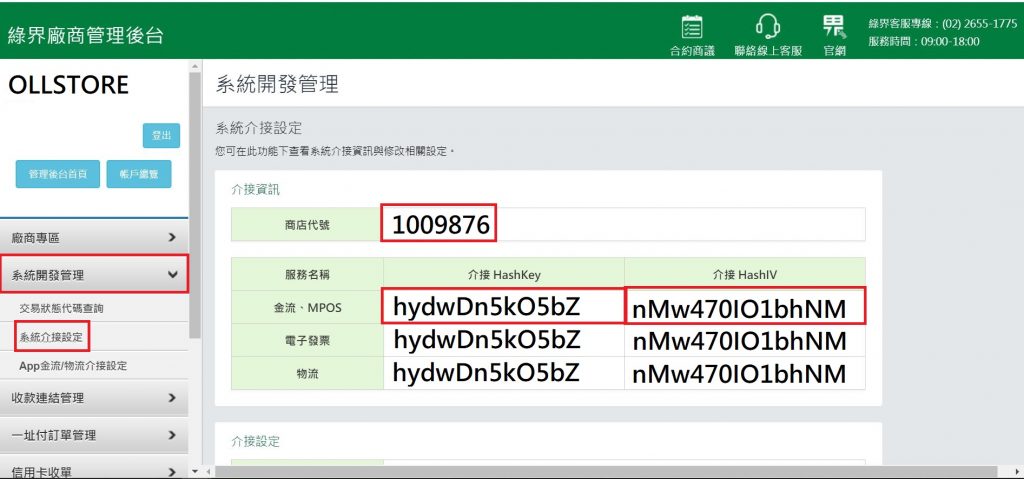
把它貼到系統後台 > 付款管理 > 綠界金流 > 一般設定
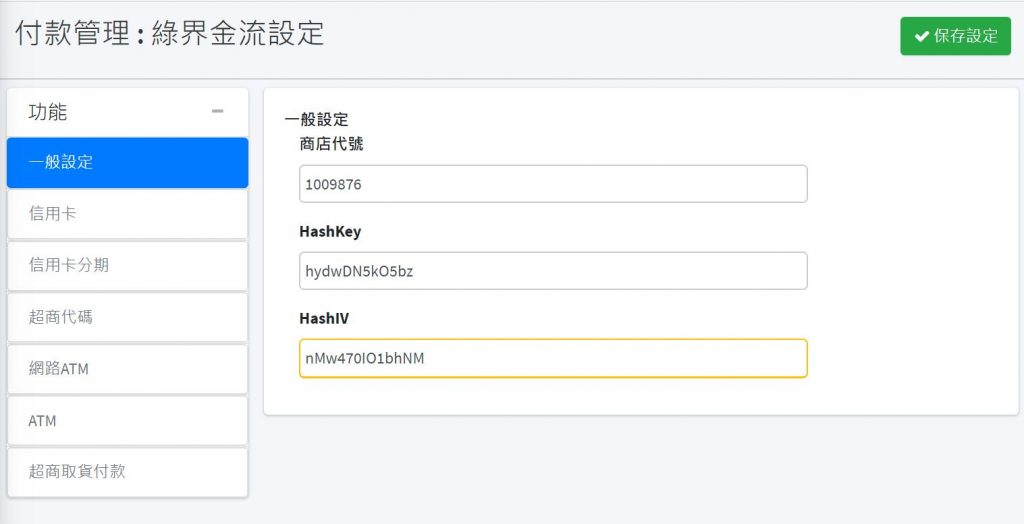
這樣就完成與綠界金流的串接設定了。 接著,只需分別設定想要開啟的付款方式即可。
綠界各付款方式收費表 : 會員服務介紹
綠界信用卡單一筆訂單收款範圍為 1 ~ 30000 元。(刷卡手續費 個人/商務會員為 2.75%)
系統可針對綠界信用卡付款方式做以下設定:
1. 是否啟用綠界信用卡功能
2.自訂付款方式的名稱。 例如: 信用卡(透過綠界付款)
3.收費類型,選用此付款方式的用戶將會收多少手續費。可以選擇[固定金額]、[百分比%]兩種模式。
4.手續費:
若收費類型為[固定金額],設為50,表示收取50元手續費。
若收費類型為[百分比%],設為3,表示收取3%手續費。(計算公式:商品金額 + 加購品金額 * 百分比%)
5.免額額度: 顧客購物車金額達指定金額則免收手續費,若不提供免手續費,則輸入0。
(計算公式: 商品金額 + 加購品金額 – 折價券優惠 – 促銷活動優惠)
6.排序,購物車頁付款方式顯示的順序,數值越大排的越前面。
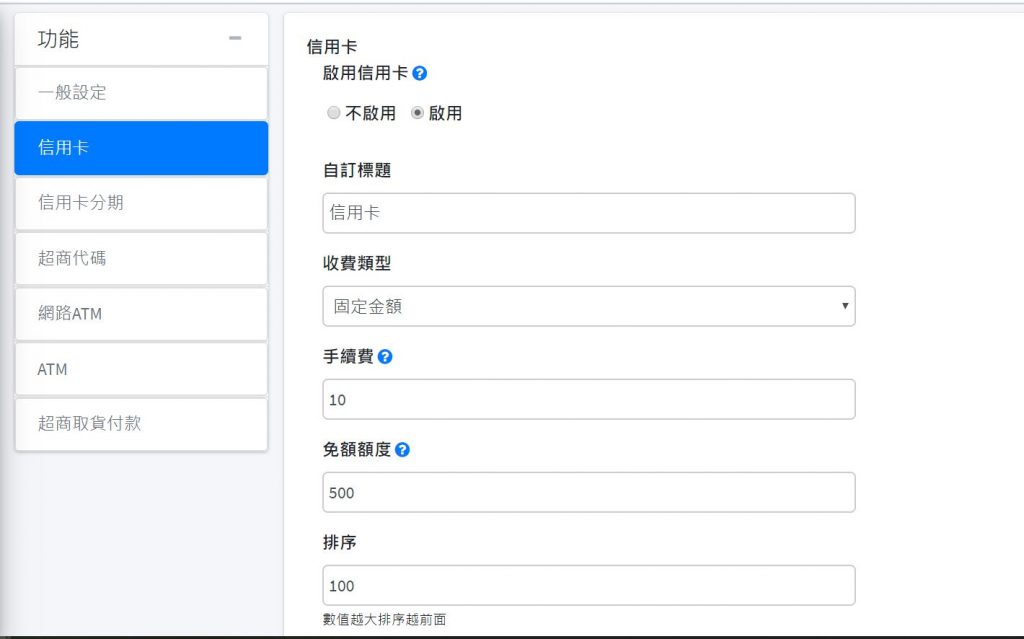
信用卡分期,需要為「綠界特約會員」才可以使用。若不是特約會員的話,開啟此功能將會變成一般的信用卡模式,無法選擇分期。
可以設定要提供哪幾種分期方式給顧客,可以選 3期、6期、12期、18期、24期
其他欄位設定與信用卡設定一樣。
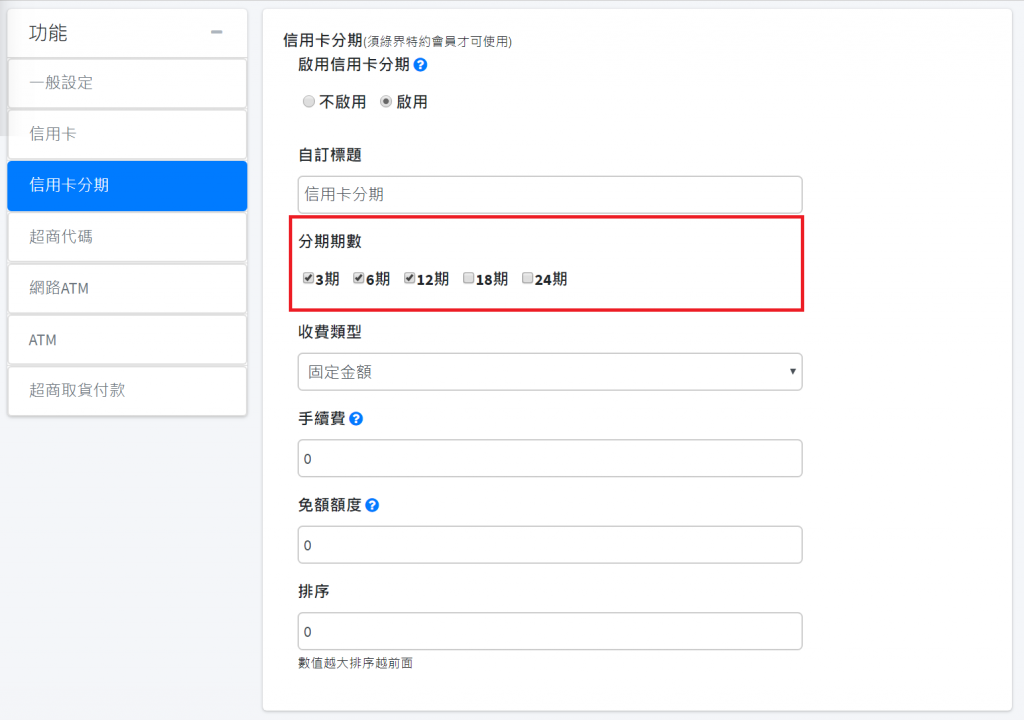
綠界超商代碼單一筆訂單收款範圍為 31 ~ 20000 元。(手續費 個人/商務會員為 30元)
其餘欄位與信用卡一樣,這邊就不再多說明。
綠界網路ATM、ATM單一筆訂單收款範圍為 11 ~ 200000 元。(手續費 個人/商務會員為 1%,最低收10元)
其餘欄位與信用卡一樣,這邊就不再多說明。
綠界超商取貨付款單一筆訂單收款範圍為 31 ~ 6000 元。(手續費 參考這裡)
這邊可以設定三大超商 統一超商(711)、全家超商、萊爾富 這三間的超商取貨付款
每間超商都還可以設定C2C 或是 B2C。下面簡單說明一下兩項的差異
C2C : 店到店,表示商家是去超商寄貨的,買家也是去超商取貨的。適合量小的商家。(多數商家是選這個)
B2C:大宗寄倉,表示商家是將貨品一箱一箱直接寄到超商物流倉庫。
註1: 申請綠界物流 C2C 或 B2C 只能二選一。
註2: 雖然超商取貨付款是歸類在付款方式,但實際上要申請「綠界物流」才可以用。
綠界物流申請連結: https://www.ecpay.com.tw/IntroTransport
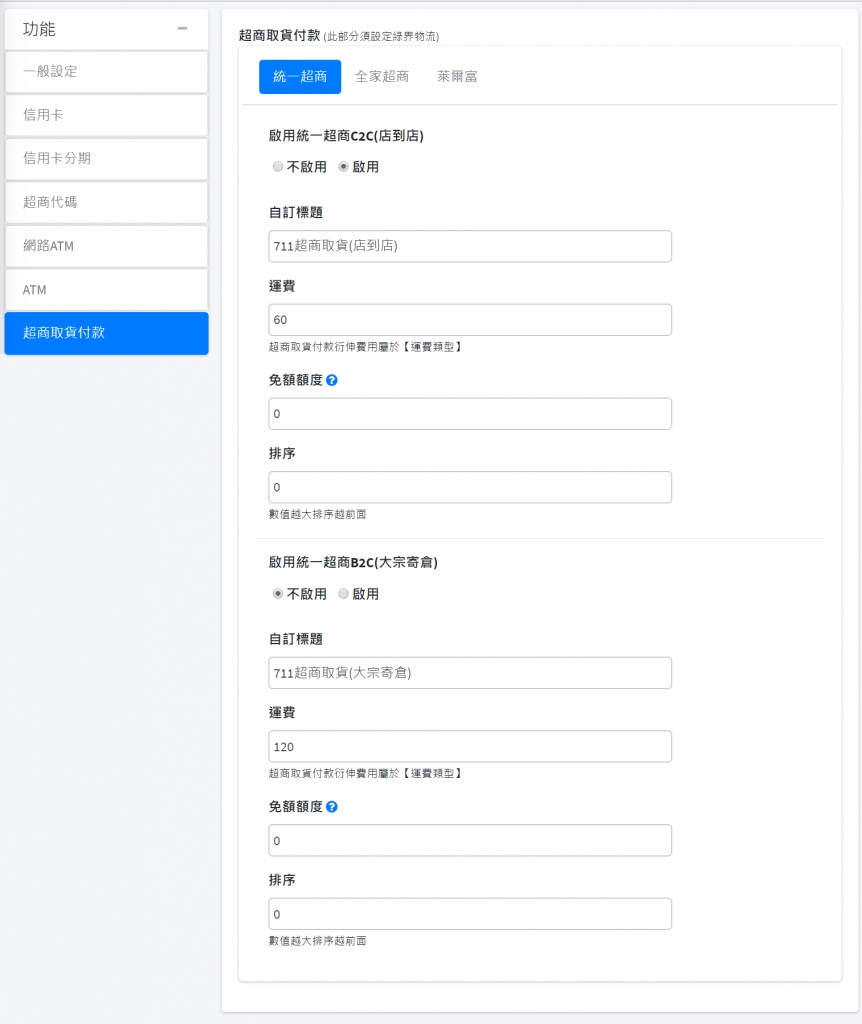
一般普遍的電商購物系統,當有新訂單時,都是用E-mail來通知賣家,但眾所皆知E-mail會經常不是延遲、漏信、不然就是跑到垃圾信件。導致商家沒有回到系統後台根本不知道有新訂單,因而延誤的發貨的時間。
使用Line Notify通知服務則可以解決此困擾,只要有Line帳號在通過下面的操作步驟綁定,便能即時收到訂單新通知,不再漏接任何一筆訂單。
進入系統後台 > 站務管理 > 網站設定 > Line Notify 訂單通知服務
點藍色連結[點此獲取授權金鑰….]
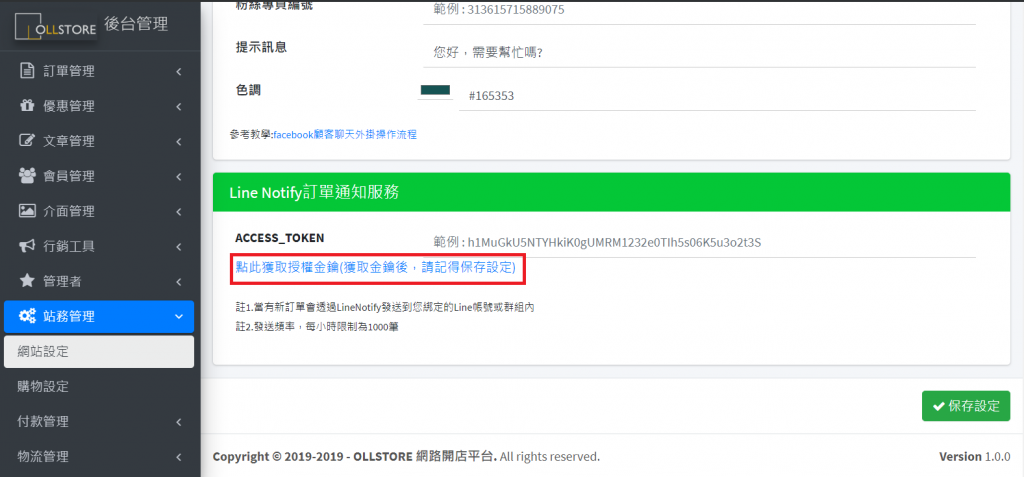
接著,登入您的Line。
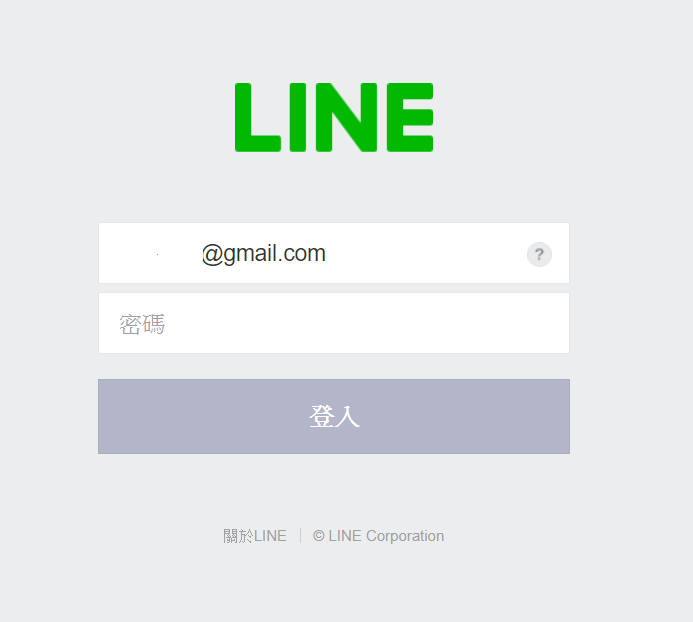
你可以選擇是要[傳送給個人]還是[發送通知到指定的群組]。
假如有多人管理訂單的話,建議創一個群組,並選擇將新訂單通知發送到該群組。
選擇完畢後,點選[同意連動]。
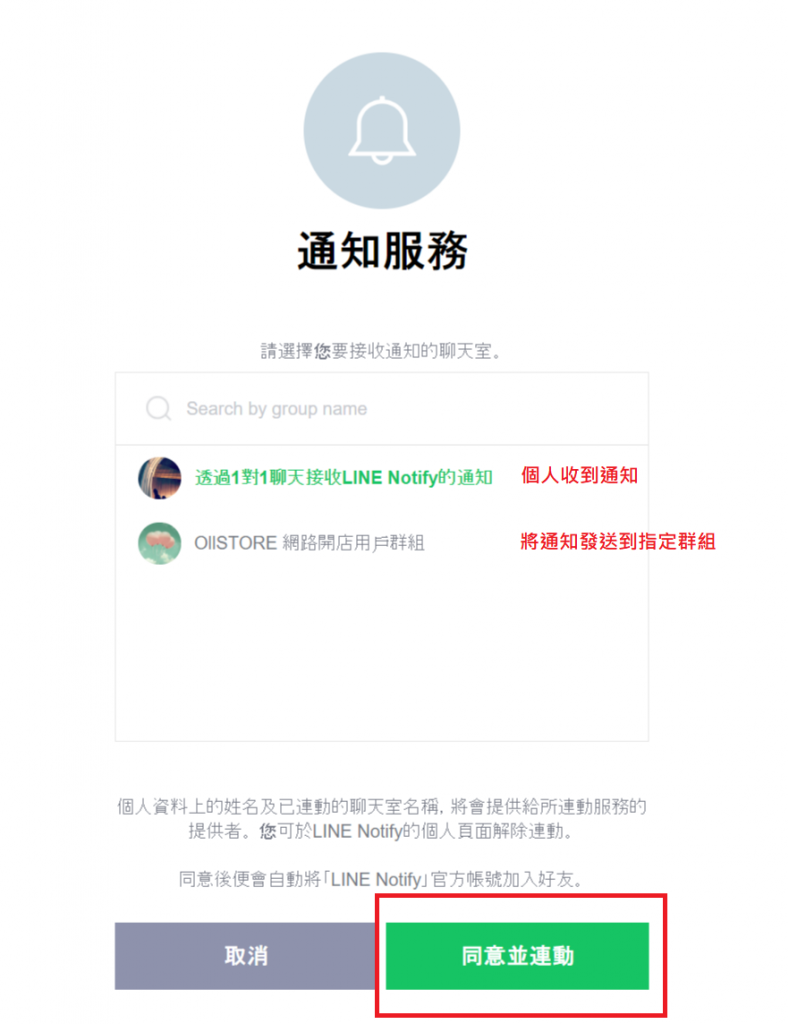
連動成功的話,會有一個Line Notify加你為好友(請勿封鎖它)
再來就會自動導回系統後台,並且自動取得連動金鑰。記得保存設定!!
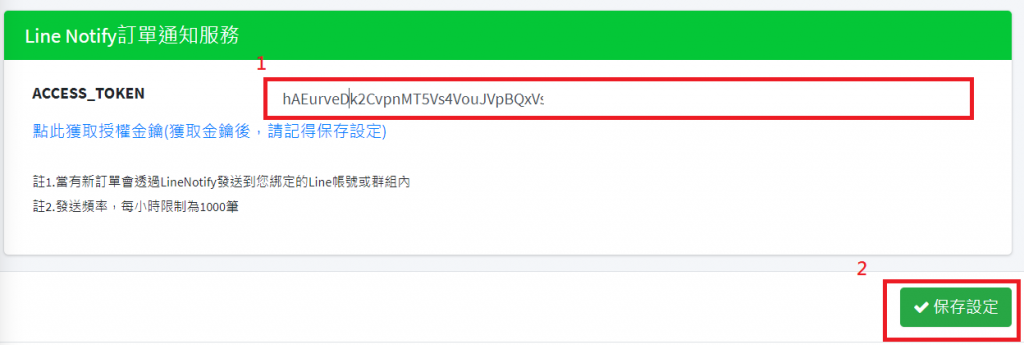
假如是要讓群組接收通知的話,還需要再多做一個步驟,那就是需要將LineNotify邀請到您剛剛選擇連動的群組。
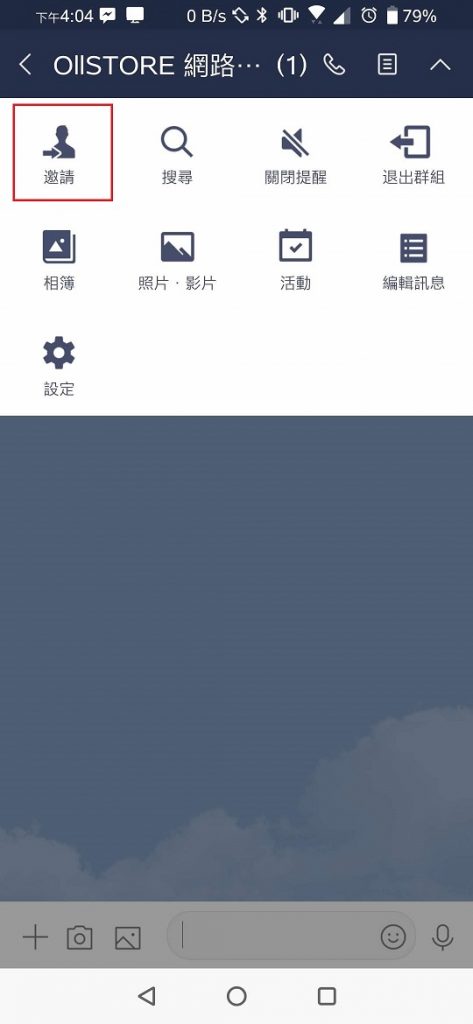
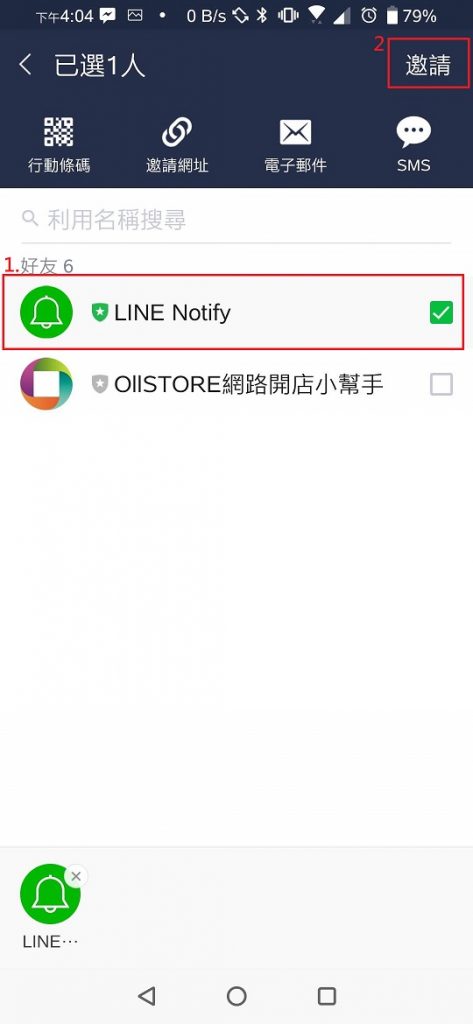
之後當有新訂單的時候,就會收到Line Notify機器人向您通知有新訂單啦~
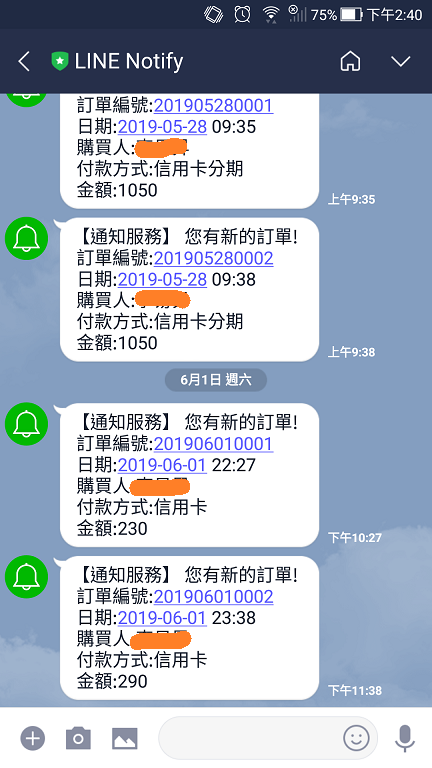
註:Line Notify 是 Line提供的免費通知服務。(不保證服務永久有效)
透過自訂頁面,我們能用來建立更加靈活的頁面。例如:設計活動頁、商品文案頁、自訂首頁…等。
繼續閱讀 “如何使用自訂頁面?”Google Analytics(GA)可以說是幾乎每個網站必裝的網站數據分析工具了,接著下來一步步教你如何申請GA。(申請GA需要google帳號,這邊假設大家都已經有google帳戶了)
繼續閱讀 “如何加入Google Analytics 數據分析追蹤?”為什麼建立好自己的品牌網站後,卻發現在Google上卻搜尋不到自己的網站?
到底要如何做才能讓自己的網站能在Google上搜尋的到呢?
在開始之前,請各位先做一下檢查。在google上輸入以下指令
繼續閱讀 “如何讓商店能在Google搜尋的到?”site:您的網站連結
實際範例:
進入商店後台 > 商品管理 > 商品目錄 ,可建立新商品。
在開始建立商品以前,先來說明一下商品管理的階層關係。
商店後台的左側選單 > 商品管理內,目前共有3個子單元,分別是「商品目錄」、「商品分類」、「商品主類別」。
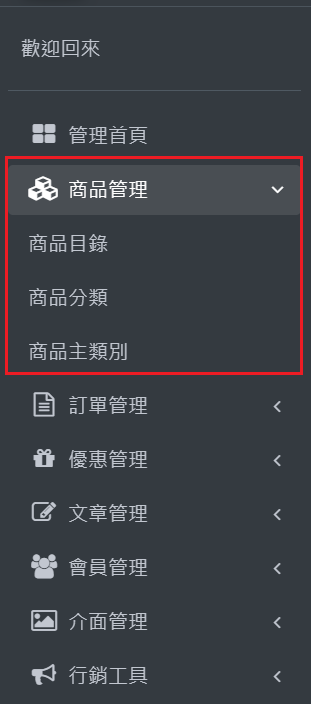
想要網路開店,但建立好自己的網路商店後不知道如何開始嗎?別擔心,這裡提供一系列的網路開店教學,一步步教你如何使用開店系統,無須技術背景,照著步驟做,也能輕易上手。
1.如何建立商品?
2. 如何設定網站的基本資料?
3. 如何設定付款與配送方式?
4.如何讓網店能在搜尋引擎搜尋的到?
5.如何加入Google Analytics 數據分析追蹤?